スタンドアロン版で作業する場合:
コントロール パネルの ![]() ボタンをクリックするか、ショートカットキーのCtrl+Oキー(Mac OS の場合⌘+O)を使用すると、[ファイルの選択]ダイアログボックスが開き、画像を選択できます。
ボタンをクリックするか、ショートカットキーのCtrl+Oキー(Mac OS の場合⌘+O)を使用すると、[ファイルの選択]ダイアログボックスが開き、画像を選択できます。
プログラムがサポートする画像形式は、JPEG、TIFF、BMP、PNG、RAWです(CRW、NEF、ORF、PEF 等 - 一覧はこちらをご覧ください)。ワークスペースにイメージをドラッグすることもできます。
- プラグイン版で作業する場合:
使用するフォトエディター の[ファイル] > [開く]コマンドを使用して画像を開きます。AKVIS HDRFactory プラグインを呼び出すには、 Adobe Photoshop の場合は、[フィルタ] > [AKVIS] > [HDRFactory] 、Corel Paint Shop Pro の場合は、[効果] > [プラグイン] > [AKVIS] > [HDRFactory] 、Corel Photo-Paint の場合は、[効果] > [AKVIS] > [HDRFactory] をそれぞれ選択します。
プラグイン版でではスタンドアロン版同様、フォトエディターから読み込んだ1枚の画像を処理することや複数の画像からHDR画像を作成することもできます。[HDRI] タブでの作業を行う場合は、![]() をクリックして使用する画像すべてを開く必要があります。
をクリックして使用する画像すべてを開く必要があります。
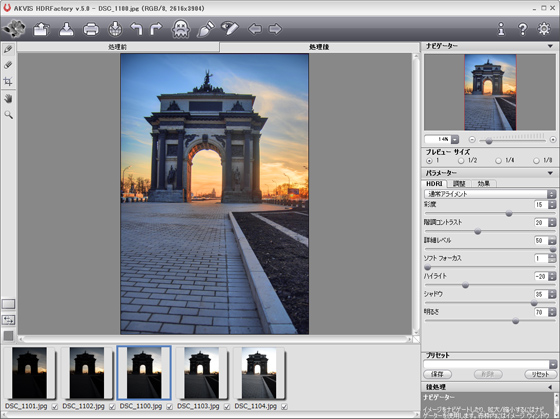
このパラメーターは、処理の準備段階のイメージ サイズを設定します。用意されている値は、1、½、 ¼、 および ¹/8です。値を1に設定したとき、元のイメージのサイズ(幅と高さ)は変わりません。値が½のときは半分、 ¼のときは¼、1/8のときは1/8 のサイズになります。つまり、設定に応じて処理時間も短くなるのです。
プレビューサイズは、補助的なツールで、実際のイメージの大きさを変更することはありません。元のイメージ サイズや詳細部分はそのまま維持されます。
最良の結果を得ようと各種設定を変更したとき、前処理の段階を高速化できるパラメーターです。細かな部分にまで気を配る必要のない写真に使用すると効果的です。大まかな結果を確認するには十分です(例えば、標準サイズの印刷用に写真を処理しているとき)。
注意: パラメーターを調整した場合、[プレビューサイズ]=1で処理し、各種設定が最適かどうかを確認することを推奨します。
開いている複数の画像の微調整や最初のタブ([HDRI]タブ)で生成したHDRイメージに更なる処理を適用することができます。

カーソルをドロップダウン リストのプリセット名に移動させると、プリセット プレビュー ウィンドウに適用結果が表示されます。
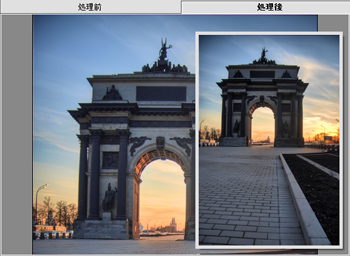
プリセットを指定してイメージを処理するには、リストから目的のプリセットを選択します。イメージ処理は指定したプリセットの設定で実行されます。
次から、プログラムを実行した際には、これらの各種設定が既定値として使用されます。パラメーターを変更した場合、[リセット]ボタンをクリックすることで、指定したプリセットの初期設定に戻すことができます。
プリセットを削除するには、ドロップダウンメニューから目的のプリセットを選択し、 [削除]をクリックします。
スタンドアロン版では、 印刷 を行うこともでき、その場合は、 ![]() をクリックします。
をクリックします。
- スタンドアロン版で作業する場合:
![]() をクリックすると、[名前をつけて保存]ダイアログボックスが開きます。ファイル名を入力し、ファイルの種類 (TIFF、BMP、JPEG、PNG) を選択し、保存先フォルダーを選択します。
をクリックすると、[名前をつけて保存]ダイアログボックスが開きます。ファイル名を入力し、ファイルの種類 (TIFF、BMP、JPEG、PNG) を選択し、保存先フォルダーを選択します。
プラグイン版で作業する場合:
![]() をクリックして適用します。AKVIS HDRFactoryプラグインが終了し、画像がフォトエディターのワークスペースに表示されます。
をクリックして適用します。AKVIS HDRFactoryプラグインが終了し、画像がフォトエディターのワークスペースに表示されます。
[ファイル] > [名前を付けて保存]コマンドを使用して[名前を付けて保存]ダイアログボックスを開き、ファイル名の入力、ファイルの種類の選択、保存先フォルダーの指定を行います。